- Chris Hoffman
@chrisbhoffman
- Uppdaterad 3 juli 2017, 11:17 EDT


Det är faktiskt ganska enkelt att spegla datorns skärm på din tv. Det finns flera sätt att få det gjort – både trådbundet och trådlöst – och vilket du väljer beror bara på din situation.
De trådbundna metoderna för att spegla skärmen är de mest tillförlitliga, även om du behöver en HDMI-kabel och eventuellt en adapter för din dator. Trådlösa metoder kan också fungera bra – de är bara inte perfekta. Du kan märka en viss fördröjning och ibland en mindre än perfekt skarp bildskärm.
Spegling med en HDMI-kabel (och eventuellt en adapter)
RELATERAT:
En vanlig HDMI-kabel är fortfarande det bästa sättet att få ut datorns skärm på en TV. Detta gäller oavsett om datorn är en dator i vardagsrummet som använder en TV som enda videoutgång eller en dator med en egen skärm som speglar innehållet på den primära skärmen till TV:n.
Det är ganska enkelt att koppla in den här lösningen. Du har förmodligen redan en HDMI-kabel. Om du inte har det kan du köpa en billig kabel som den här (7 dollar) och hoppa över onödiga dyra kablar. Anslut den ena änden till en HDMI-port på baksidan av tv:n och den andra till HDMI-porten på din bärbara eller stationära dator. Ställ om tv:n till den nödvändiga ingången och du är klar! Du kan också använda displayalternativen på datorn för att konfigurera hur displayen fungerar – om TV:n speglar din huvudskärm eller fungerar som ett sekundärt skrivbord.
RELATERAT: Behöver du verkligen köpa dyra kablar?

RELATERAT: Nybörjarnörd: Så här ansluter du en bärbar dator till en tv
Det är teorin. I praktiken levereras många moderna bärbara datorer inte med en inbyggd HDMI-port – åtminstone inte en fullstor sådan. Moderna, supertunna bärbara datorer har helt enkelt inte plats för dessa stora portar. Du kan ändå ansluta din bärbara dator till en TV med en HDMI-kabel – du behöver bara den nödvändiga adaptern för den port som din bärbara dator har.
Vissa bärbara datorer har en Mini HDMI-port i stället för en fullstor port. Om du redan har en HDMI-kabel kan du köpa en Mini HDMI- till HDMI-adapter som den här från Monoprice (3,50 dollar). Om du föredrar det kan du också köpa en billig Mini HDMI- till HDMI-kabel som den här från Amazon (5,30 dollar). När du jämför, se till att du inte förväxlar Mini HDMI med den ännu mindre Micro HDMI som finns på vissa surfplattor och smartphones.

Andra bärbara datorer – särskilt nyare från Apples MacBooks till Microsofts konvertibla Surface Pro – har en Mini DisplayPort i stället för en HDMI-port. Om du redan har en HDMI-kabel kan du köpa en Mini DisplayPort- till HDMI-adapter som den här billiga adaptern från Amazon (9 dollar). Om du föredrar det kan du också köpa en billig Mini DisplayPort- till HDMI-kabel som den här från Amazon (9 dollar).
Se till att kontrollera exakt vilken typ av port din bärbara dator har innan du köper en sådan adapter.
Du kan också stöta på problem i andra änden av anslutningen. Äldre TV-apparater (eller äldre datorer) har kanske inte HDMI-stöd och kan kräva andra kablar som en DVI- eller VGA-kabel. Moderna tv-apparater och datorer bör dock ha stöd för HDMI, och du bör använda det om möjligt.
Chromecast Screen Casting

Googles billiga Chromecast erbjuder ett enkelt sätt att få upp datorns skärm på tv:n utan kablar. Chromecast används i allmänhet för att ”casta” innehåll från en specifik app eller webbsida till TV:n, men du kan också casta en specifik webbläsarflik. Inte bara det, med webbläsartillägget Chromecast kan du också casta hela datorns skrivbord till Chromecast och på så sätt visa det på tv:n.
RELATERAT: HTG recenserar Google Chromecast: Hur bra detta fungerar beror på några faktorer: hur kraftfull din dator är, hur stark Wi-Fi-signal du får och hur tillförlitlig den Wi-Fi-signalen är. Att casta skärmen via Wi-Fi fungerar inte lika perfekt som en HDMI-kabel, men det är förmodligen det enklaste sättet att göra trådlös spegling från en bärbar eller stationär dator i närheten.
AirPlay Mirroring
Apples egenutvecklade lösning – AirPlay Mirroring – kräver att du har en Apple TV-box ansluten till din TV. Om du har det kan du använda Apples AirPlay för att trådlöst spegla innehållet på en Mac, iPhone eller iPad till din TV.
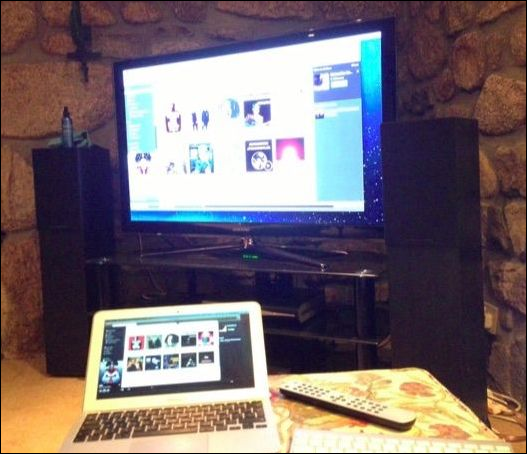
RELATERAT: Standarder för trådlösa skärmar förklaras: AirPlay, Miracast, WiDi, Chromecast och DLNA
Till skillnad från andra trådlösa bildskärmsalternativ kräver AirPlay Mirroring att du använder Apples enhetsekosystem fullt ut. Men om du använder Apple-enheter och har en Apple TV fungerar AirPlay Mirroring ganska bra.
Miracast Wireless Display

Miracast är tänkt att vara ett öppet alternativ till Apples AirPlay, så att du kan ”casta” en Android- eller Windows-enhets skärm trådlöst till en TV eller set-top-box. Stöd för castning finns inbyggt i de senaste versionerna av Android, Windows och Windows Phone. Din TV kanske har Miracast eller inte, även om det dyker upp på fler streamingboxar som Roku.
RELATERAT: Vad är Miracast och varför ska jag bry mig?
Tyvärr har vi upptäckt att Miracast är en liten hit-or-miss-produkt. Ibland fungerar det bra, ibland inte. Och det är inte alltid lätt att hitta orsaken till att det inte fungerar. Vi har haft svårt att få det att fungera på enheter som vi visste hade stöd för Miracast.
Av dessa skäl rekommenderar vi att du provar Miracast sist. Om du har hårdvara som har stöd för Miracast får du naturligtvis gärna göra ett försök. Men gå inte ut och köp Miracast-aktiverad hårdvara, eftersom det finns en stor chans att du blir besviken på upplevelsen. Miracast behöver helt klart mer tid i ugnen innan den kan hoppas på att bli den lättanvända, driftskompatibla standard som den är tänkt att bli.
RELATERAT: Det finns förstås andra sätt att få upp saker på din TV. Om du gillar PC-spel kan du försöka skaffa en vardagsrumsbox som kan strömma spel från din speldator och visa dem på din TV. Du får dock fortfarande bättre resultat med en lång HDMI-kabel som ansluter speldatorn direkt till din tv. När det gäller att få innehållet från datorns skärm på TV:n är den trådbundna HDMI-kabeln fortfarande kung.
Bildkredit: Det är en av de viktigaste frågorna för att få en bra bild av den nya versionen av ”How-To Geek”. Han har skrivit om teknik i över tio år och var kolumnist på PCWorld i två år. Chris har skrivit för New York Times, intervjuats som teknikexpert på TV-stationer som NBC 6 i Miami och fått sitt arbete bevakat av nyhetsbyråer som BBC. Sedan 2011 har Chris skrivit över 2 000 artiklar som har lästs nästan en miljard gånger – och det är bara här på How-To Geek.Läs hela bio ”
